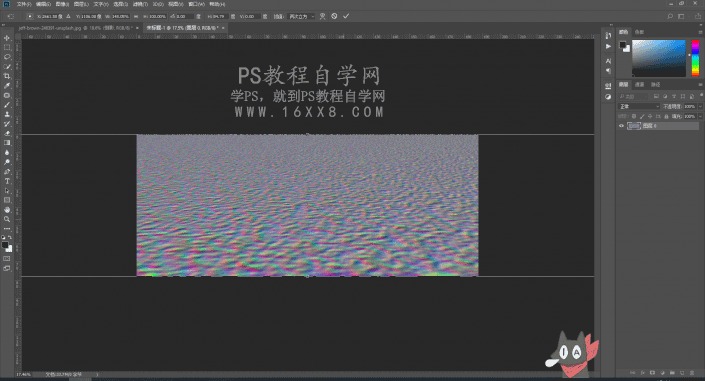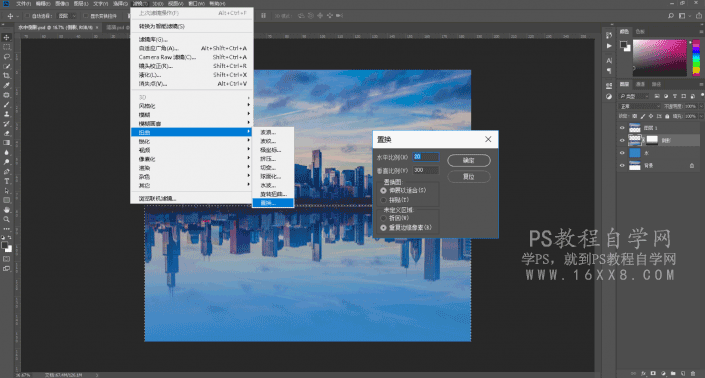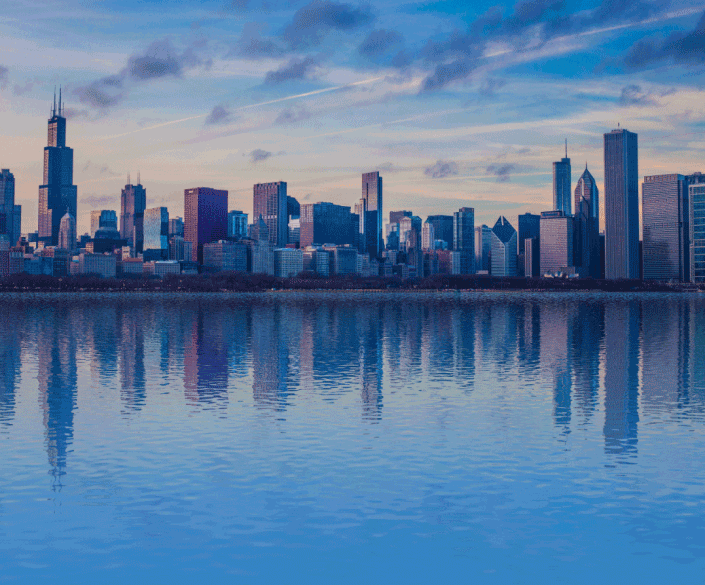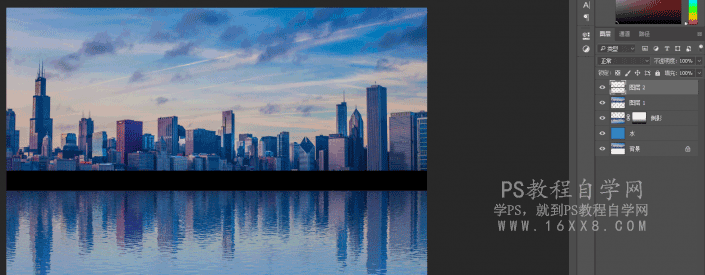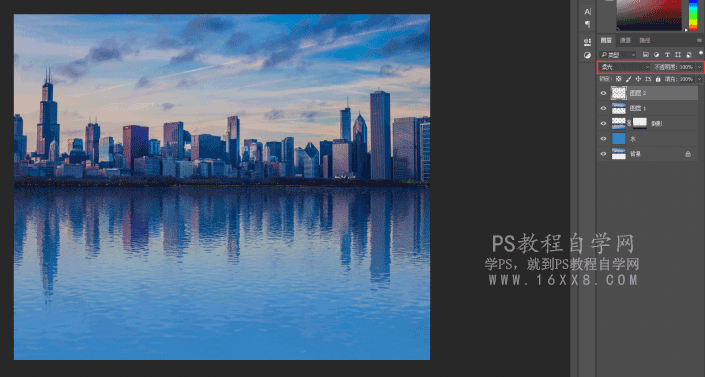倒影教程,制作逼真的水中倒影(3)
来源:www.16xx8.com
作者:小白PS基础教程
学习:74051人次
14.重复上一步操作直到拉伸到想要的效果为止,Ctrl+S保存为psd格式文件,最大兼容,这样涟漪层就做好了
15.返回原来的处理文档,选择倒影图层,按住Ctrl键鼠标左键点击小图标选出倒影选区,执行滤镜-扭曲-置换,参数如下图所示,点击确定后选择我们刚刚做好的涟漪文件
16.置换的参数按照自己所制作的图片设置,这个只是参考
17.接下来我们要把地平线的那条白线弄的自然一点,在所有图层上面创建新图层,使用矩形选区工具,沿着地平线画一条长方形的选区,并填充为黑色
18.执行滤镜-模糊-高斯模糊,
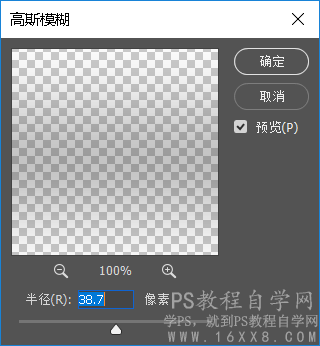
19.图层混合模式改为柔光,并移至掩盖到白色的地平线
学习 · 提示
- 发评论 | 交作业 -
最新评论
jasmine51192022-02-26 12:58
我的作业:

回复
快乐的呆呆虎2018-11-24 09:46
img src=http://bbs.16xx8.com/data/attachment/album/201811/24/094409w60xl56bidx6ij66.jpg非常好的、通俗易通的教程。谢谢老师!我的作业: 蹇箰鐨勫憜鍛嗚檸 的原帖:
相关教程
关注大神微博加入>>
网友求助,请回答!